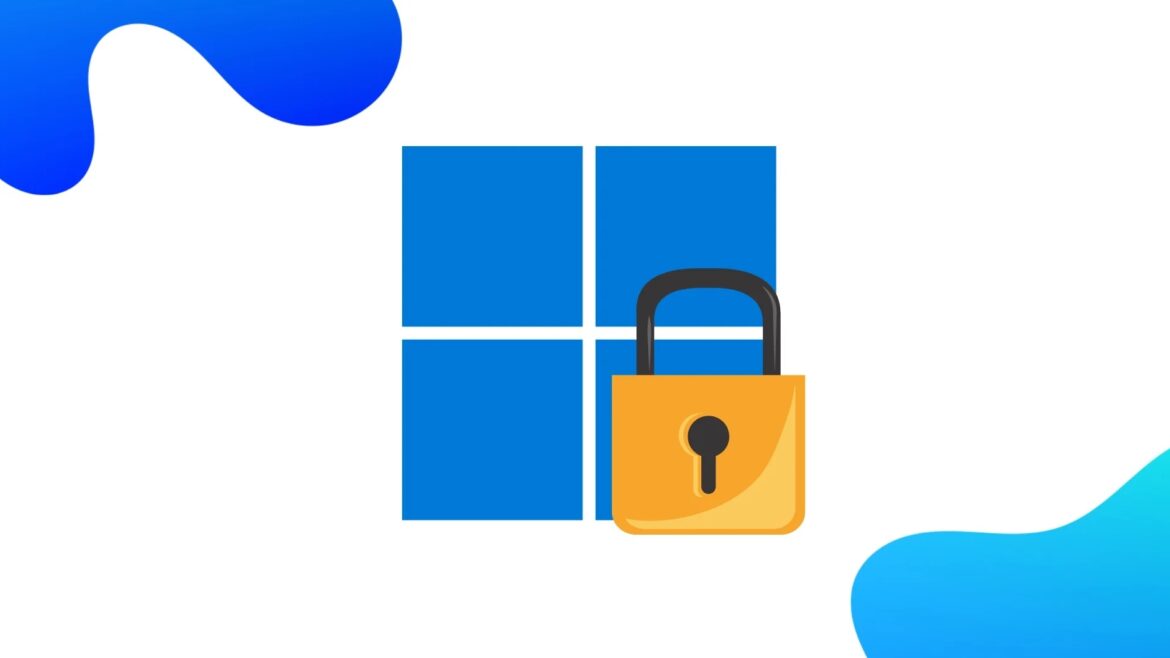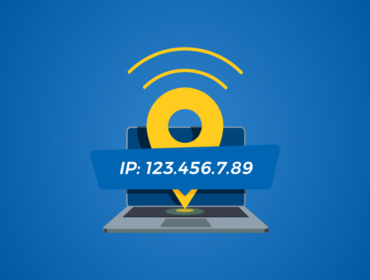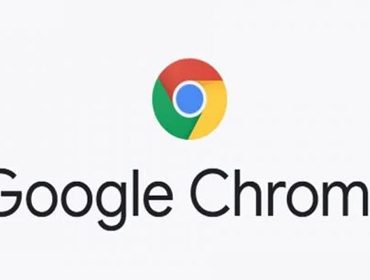Desativar/Modificar a Política de Bloqueio de Conta no Windows
Como medida de segurança, a conta de usuário foi bloqueada devido a um número excessivo de tentativas de login ou tentativas de alteração de senha. Aguarde um tempo antes de tentar novamente ou entre em contato com seu administrador de sistema ou suporte técnico.
Se você não consegue fazer login via Área de Trabalho Remota devido a este erro, é devido à política de bloqueio padrão em sua instalação do sistema operacional que está configurada para bloquear temporariamente a conta após várias tentativas de login. Você pode desativar completamente a política de bloqueio ou modificá-la para um limite diferente.
Assista ao vídeo abaixo ou siga as etapas a seguir para acessar a configuração de política de grupo em seu servidor Windows.
- Abra o menu Iniciar e digite “gpedit.msc” na barra de pesquisa. Pressione Enter.
- Na janela “Editor de Política de Grupo Local”, navegue pelas seguintes opções:
Configuração do Computador > Configurações do Windows > Configurações de Segurança > Diretivas de Conta > Diretiva de Bloqueio de Conta > Limite de Bloqueio de Conta - Clique duas vezes em “Limite de Bloqueio de Conta” para abrir a configuração.
- Na janela de configuração, você pode definir o número desejado de tentativas de login antes que a conta seja bloqueada temporariamente. Você também pode escolher a opção “Nunca bloquear conta” para desativar completamente a política de bloqueio de conta. Clique em “Aplicar” e depois em “OK” para salvar suas alterações.
Lembre-se de que a configuração de segurança é importante para proteger sua conta, portanto, faça alterações com cuidado e apenas se souber o que está fazendo. Se tiver dúvidas, é sempre aconselhável entrar em contato com o suporte técnico ou seu administrador de sistema para obter orientação adicional.